Maison >Tutoriel système >Série Windows >Comment activer la virtualisation sous Windows 10 ? Tutoriel sur la façon d'activer la virtualisation dans Win10
Comment activer la virtualisation sous Windows 10 ? Tutoriel sur la façon d'activer la virtualisation dans Win10
- WBOYWBOYWBOYWBOYWBOYWBOYWBOYWBOYWBOYWBOYWBOYWBOYWBavant
- 2024-02-14 16:00:101501parcourir
L'éditeur PHP Apple vous présentera comment activer la fonction de virtualisation dans Windows 10. La fonctionnalité de virtualisation de Windows 10 vous permet d'exécuter plusieurs systèmes d'exploitation sur un seul ordinateur, offrant ainsi un environnement de développement et de test plus flexible. Pour activer la virtualisation, assurez-vous d'abord que votre ordinateur prend en charge la technologie de virtualisation. Ensuite, activez l'option de virtualisation dans les paramètres du BIOS. Ensuite, ouvrez les fonctionnalités Windows, recherchez et activez l'option "Hyper-V". Une fois ces étapes terminées, vous pouvez commencer à utiliser les fonctionnalités de virtualisation de Windows 10 pour exécuter facilement plusieurs systèmes d'exploitation et profiter d'une expérience informatique plus efficace.
Tutoriel sur la façon d'activer la virtualisation Win10
1. Appuyez sur "win+i" pour ouvrir les paramètres et cliquez sur "Mise à jour et sécurité".
2. Cliquez ensuite sur "Restaurer" dans la barre des tâches de gauche.
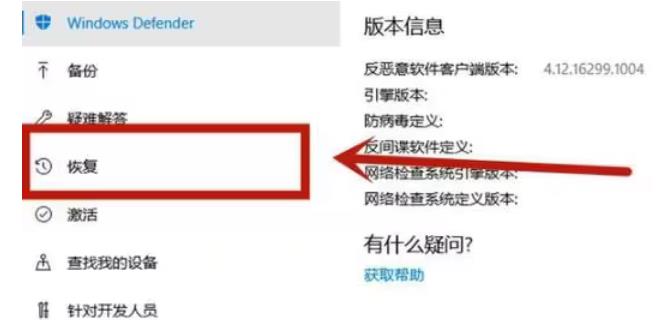
3. Cliquez sur "Redémarrer maintenant" sous Démarrage avancé.

4. Après le redémarrage, cliquez sur "Options avancées".

5. Entrez les options avancées et cliquez sur "Paramètres du firmware uefi".

6. Cliquez ensuite sur "Redémarrer" en bas à droite.

7. Après le redémarrage, entrez dans l'interface de la carte mère et sélectionnez "avancé" pour confirmer et entrer.
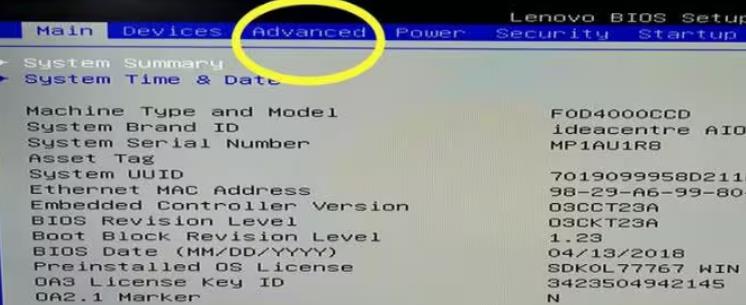
8. Ajustez sur vt-d, puis ajustez pour activer, cliquez sur Entrée pour confirmer, et enfin appuyez sur F10 pour enregistrer.
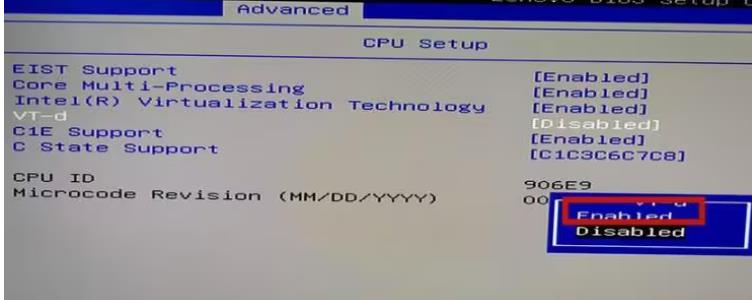
Ce qui précède est le contenu détaillé de. pour plus d'informations, suivez d'autres articles connexes sur le site Web de PHP en chinois!
Articles Liés
Voir plus- Que dois-je faire si mon ordinateur Win10 installe toujours automatiquement les logiciels ?
- Sur quelle touche appuyez-vous pour accéder aux paramètres du BIOS sur votre ordinateur ?
- Comment partitionner un disque sous Win10
- Comment supprimer le compte administrateur dans win10
- Comment entrer les paramètres du BIOS du système win10

